VPN是什麼? VPN虛擬私人網路的優缺點

VPN是什麼? VPN有哪些優缺點?接下來,我們和WebTech360一起探討VPN的定義,以及如何在工作中套用這種模式和系統。
您正在尋找一款適合您的網絡瀏覽器,想要獲得最佳體驗、最易於使用,尤其是為了方便工作。讓WebTech360為您推薦2023 年 6 款最佳網絡 瀏覽器!
毫無疑問,Google Chrome 是 6 佳網絡瀏覽器之一。這也是當今用戶數量最多的瀏覽器。如果您的設備屬於Android、iOS、Windows、macOS操作系統,則 Google Chrome 完全兼容。該瀏覽器的一些優點是:
- 任何平台和設備都可以安裝Google Chrome
- 訪問速度快,搜索方便。
- Google Chrome 的性能排名最高。
- 各種豐富的擴展。
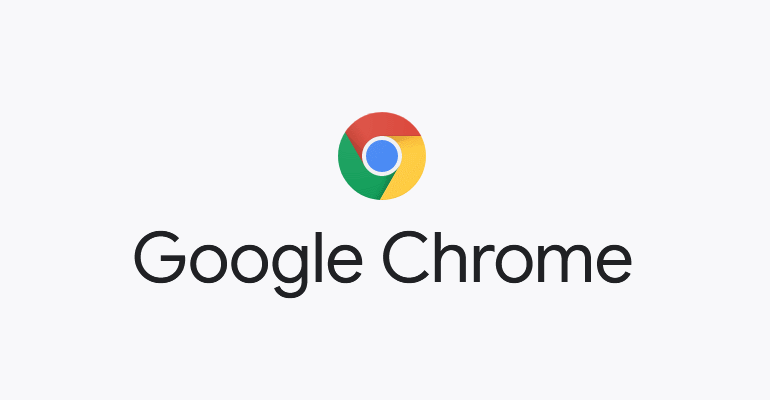
谷歌瀏覽器
除了上述優點外,Chrome瀏覽器還存在消耗和使用大量資源等缺點。另一方面,在隱身模式下屏蔽用戶活動的能力只是相對的。
Google Chrome 的背後是 Coc Coc - 有史以來最好的網絡瀏覽器。這個瀏覽器對於越南人來說已經不再陌生。憑藉友好的界面、多樣的功能,Coc Coc 迅速“擊敗”了其他網絡瀏覽器。使用該瀏覽器的優點是:
- Coc Coc下載網站的速度非常快。
- 網絡瀏覽器總是在域名上不斷改進和改進。
- 可以設置屏蔽廣告、閱讀新聞、快速閱讀報紙。
- Coc Coc 瀏覽器中最受歡迎的實用程序是翻譯多種語言並正確檢查拼寫的功能。

Coc Coc瀏覽器
為了擁有上述優點,Coc Coc消耗了大量的資源。因此,配置較弱的設備在使用時容易出現卡頓和插件錯誤。目前,Coc Coc僅針對國內搜索信息進行優化。某些國外搜索訪問可能會受到限制。
Mozilla Firefox 在 2021 年 6 佳最佳網絡瀏覽器中排名第三。該瀏覽器的特色圖像因其圓形藍色配色方案和火狐而易於識別。Mozilla Firefox的突出優勢在於它具有對設備有害軟件進行警告和攔截的能力。同時,該瀏覽器始終能夠快速瀏覽網絡,並且具有許多擴展功能。
- 但很少有人使用 Mozilla Firefox 瀏覽器,原因如下:
- 更新版本不智能。
- 登陸頁面經常出現廣告,給用戶帶來不便。
- 用戶認為瀏覽器滾動時不流暢。

Mozilla 火狐瀏覽器
不過,Mozilla Firefox 也積極定期更新版本,提高速度,提高安全性。Mozilla Firefox瀏覽器的目的仍然是給用戶最好的體驗。當設備操作系統為 iOS、Android、Windows、Mac、Linux 時,您可以安裝此瀏覽器。
Microsoft Edge是2019年多次被提及的最好的網絡瀏覽器,與Windows 10同時誕生。可以說Edge是一個全新的版本,很大程度上繼承自Chrome。不過,Microsoft Edge 並不會消耗太多資源。甚至 Microsoft Edge 也擴展到了 Windows 10 以外的操作系統。在使用 Edge 瀏覽器時,用戶會注意到一些顯著的優勢,例如:
- 作為Chrome的一個新步驟,它不佔用太多RAM。
- 可以在任何平台上安裝和使用。
- 公用事業得到改進、升級和擴展。
- 特別是,Edge 具有有效的內置閱讀模式。

微軟邊緣瀏覽器
此外,用戶還抱怨瀏覽器廣告較多時,下載視頻速度相當慢。此外,優化工具欄上多個選項卡的能力也受到限制。
Brave 擁有超過 1200 萬用戶,被評為 2020 年最佳網絡瀏覽器。Brave 是基於 Chromium 的開發平台 Brave Software, Inc. 的子項目。Brave 的亮點在於具備以下特徵:
- Brave 允許攔截廣告並且不打擾用戶。
- 您可以在瀏覽器上安全地上網,因為所有信息都是保密的。
- Brave不會消耗太多數據和資源。
- 超快的網絡訪問
- 用戶只需上網即可隨時獲得 BAT 獎勵。
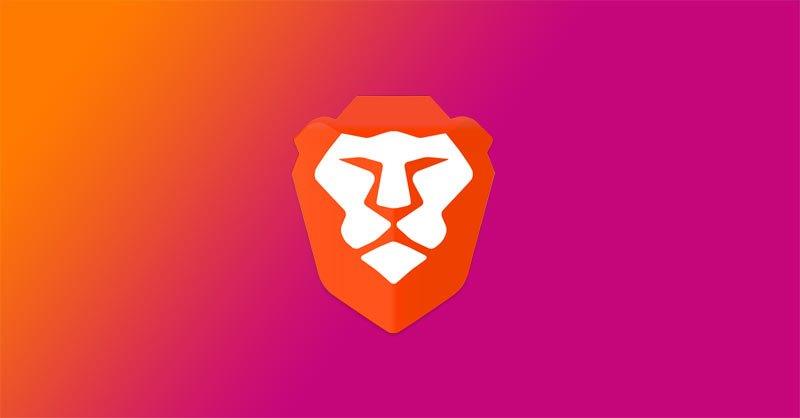
勇敢的瀏覽器
儘管有許多突出的功能,Brave在越南市場仍然不受歡迎。在很大程度上,Brave 蓬勃發展,並深受外國用戶的喜愛。
儘管 Opera 的質量受到高度讚賞,但越南用戶並不熟悉 Opera 的界面。就我國市場而言,安裝Opera的設備比例僅佔1%。Opera瀏覽器適合在電腦和手機上使用。Opera 躋身最佳瀏覽器之首的原因之一是:
- 一般來說,Opera 的操作與 Google Chrome 類似。
- 您可以根據您的個人喜好自定義界面。
- 瀏覽器沒有常規廣告,可以攔截垃圾郵件。
- 用戶信息安全性高。

Opera 瀏覽器
這些是 2023 年排名前 6 的 最佳網絡瀏覽器,讓您能夠輕鬆、通用且兼容性良好地上網。 WebTech360 希望您選擇適合自己的軟件標準。
VPN是什麼? VPN有哪些優缺點?接下來,我們和WebTech360一起探討VPN的定義,以及如何在工作中套用這種模式和系統。
Windows 安全中心的功能遠不止於防禦基本的病毒。它還能防禦網路釣魚、攔截勒索軟體,並阻止惡意應用運作。然而,這些功能並不容易被發現——它們隱藏在層層選單之後。
一旦您學習並親自嘗試,您就會發現加密非常容易使用,並且在日常生活中非常實用。
在下文中,我們將介紹使用支援工具 Recuva Portable 還原 Windows 7 中已刪除資料的基本操作。 Recuva Portable 可讓您將其儲存在任何方便的 USB 裝置中,並在需要時隨時使用。該工具小巧、簡潔、易於使用,並具有以下一些功能:
CCleaner 只需幾分鐘即可掃描重複文件,然後讓您決定哪些文件可以安全刪除。
將下載資料夾從 Windows 11 上的 C 碟移至另一個磁碟機將幫助您減少 C 碟的容量,並協助您的電腦更順暢地運作。
這是一種強化和調整系統的方法,以便更新按照您自己的時間表而不是微軟的時間表進行。
Windows 檔案總管提供了許多選項來變更檔案檢視方式。您可能不知道的是,一個重要的選項預設為停用狀態,儘管它對系統安全至關重要。
使用正確的工具,您可以掃描您的系統並刪除可能潛伏在您的系統中的間諜軟體、廣告軟體和其他惡意程式。
以下是安裝新電腦時推薦的軟體列表,以便您可以選擇電腦上最必要和最好的應用程式!
在隨身碟上攜帶完整的作業系統非常有用,尤其是在您沒有筆記型電腦的情況下。但不要為此功能僅限於 Linux 發行版——現在是時候嘗試複製您的 Windows 安裝版本了。
關閉其中一些服務可以節省大量電池壽命,而不會影響您的日常使用。
Ctrl + Z 是 Windows 中非常常用的組合鍵。 Ctrl + Z 基本上允許你在 Windows 的所有區域中撤銷操作。
縮短的 URL 方便清理長鏈接,但同時也會隱藏真實的目標地址。如果您想避免惡意軟體或網路釣魚攻擊,盲目點擊此類連結並非明智之舉。
經過漫長的等待,Windows 11 的首個重大更新終於正式發布。













